Spousta uživatelů zařízení iPhone a iPad smazalo kontakty ze svého zařízení, jen aby zjistili, že se vracejí o týden nebo později. Tím vytvoříte nekonečnou smyčku s navždy mazáním kontaktů, které se neustále vracejí.
Nemějte obavy, kontakty z iPhonu nebo iPadu je možné trvale mazat. Níže vám ukážeme, jak na to.
 Pokud se smazané kontakty stále vracejí, vyzkoušejte tyto rychlé tipy:
Pokud se smazané kontakty stále vracejí, vyzkoušejte tyto rychlé tipy:
- Po smazání kontaktu vytvořte zálohu a restartujte zařízení.
- Pokud synchronizujete kontakty přes e-mail, odstraňte je přímo z daného účtu.
- K trvalému mazání kontaktů použijte iMyFone nebo jiné aplikace třetích stran.
Jak odstranit kontakty z iPhonu nebo iPadu
Jsme si jistí, že většina z vás už ví, jak to udělat, takže můžete tuto část přeskočit. Jen pro případ, Apple doporučuje smazat kontakty z iPhonu nebo iPadu.
Pokud budete postupovat podle těchto kroků, kontakty by se „neměly“ později vracet.
Použijte některou ze dvou níže uvedených metod.
Jak odstranit kontakty z aplikace Kontakty:
- Otevři Kontakty aplikace na vašem iPhonu nebo iPadu.
- Najděte a otevřete kontakt, který chcete odstranit.
- V pravém horním rohu klepněte na Upravit.
- Přejděte dolů a klepněte na Smazat kontakt.
- Potvrďte, že chcete Smazat kontakt.



Jak odstranit kontakty z webu iCloud:
- Přejděte na www.icloud.com a přihlaste se pomocí svého účtu Apple ID.
- Klepněte na Kontakty.
- Najděte a vyberte kontakt, který chcete odstranit.
- V horní části obrazovky klikněte na Upravit, poté klikněte na Smazat kontakt dole.
- Potvrďte, že chcete Vymazat kontakt.
Proč se smazané kontakty z iPhonu nebo iPadu stále vracejí?
Existuje několik důvodů, proč se smazané kontakty mohou na vašem iPhonu nebo iPadu stále vracet. Obvykle se jedná o problém se synchronizací.
 Kontakty lze synchronizovat z mnoha účtů v zařízení.
Kontakty lze synchronizovat z mnoha účtů v zařízení. Když synchronizujete své kontakty s iCloud, Gmail, Yahoo nebo jinými cloudovými službami, znamená to, že existuje několik kopií vašeho seznamu kontaktů. Jeden žije na vašem iPhonu nebo iPadu a druhý na cloudové službě, se kterou synchronizujete.
Pokud tyto dvě kopie nebudou fungovat, může to způsobit, že vaše zařízení bude nadále nahrazovat odstraněné kontakty kopií, kterou najde online.
Je také možné, že se vaše smazané kontakty stále zobrazují, protože tam byla jejich duplikovaná kopie. Duplikáty jsou obvykle také výsledkem problémů se synchronizací.
V obou případech můžete kontakty z iPhonu nebo iPadu trvale smazat pomocí níže uvedených kroků pro řešení potíží. Dejte nám vědět, který z nich pro vás pracuje, v komentářích!
Krok 1. Vytvořte novou zálohu a restartujte zařízení
Vytvoření zálohy vašeho iPhonu nebo iPadu také synchronizuje vaše kontakty s iCloud. Když po smazání kontaktů zálohujete svůj iPhone nebo iPad, aktualizuje iCloud tak, aby také smazal tyto kontakty a zabránil jim v návratu.
Před vytvořením nové zálohy nezapomeňte odstranit své kontakty.
Chcete-li vytvořit novou zálohu, přejděte na Nastavení> [Vaše jméno]> iCloud. Přejděte dolů a klepněte na ikonu Zálohování iCloud položku a poté vyberte Zálohovat hned.
 Zálohujte zařízení a synchronizujte smazané kontakty.
Zálohujte zařízení a synchronizujte smazané kontakty. Po odstranění kontaktu také zkuste restartovat zařízení. Někteří uživatelé navrhnou, že to posílí mazání a přestane zařízení znovu nahrazovat kontakt.
Chcete-li restartovat iPhone nebo iPad, stiskněte a podržte ikonu Spánek / Probuzení tlačítko buď Objem knoflík. Po zobrazení výzvy posunutím vypněte, pak vyčkejte 30 sekund a poté stiskněte Spánek / Probuzení restartujte zařízení.
Krok 2. Zkontrolujte účty, se kterými synchronizujete kontakty
Pokud synchronizujete kontakty s e-mailovým účtem, možná budete muset kontakt smazat přímo z tohoto účtu, aby se zabránilo opětovnému návratu na váš iPhone nebo iPad.
Z účtu můžete zjistit, s kterými účty synchronizujete kontakty Nastavení aplikace ve vašem zařízení. Jít do Hesla a účty a vyberte každý ze svých e-mailových účtů a zjistěte, zda Kontakty je zapnutý.
 Podívejte se do Účty a heslo nastavení, zda Kontakty synchronizovat s vašimi e-maily.
Podívejte se do Účty a heslo nastavení, zda Kontakty synchronizovat s vašimi e-maily. Pokud ano, přihlaste se na webu pro tuto e-mailovou adresu (např. Mail.gmail.com nebo mail.yahoo.com) a přihlaste se ke svému účtu. Najděte a odstraňte stejné kontakty ze svého e-mailového účtu a poté je také smažte na iPhonu nebo iPadu.
Případně vypněte Kontakty z Hesla a účty stránku ve vašem zařízení. Tím se zastaví synchronizace kontaktů s vaším e-mailovým účtem.
Můžete také zastavit synchronizaci kontaktů s iCloudem na iPhonu nebo iPadu. Jít do Nastavení> [Vaše jméno]> iCloud a vypnout Kontakty ze seznamu.
 Pokud se smazané kontakty budou vracet, vypněte synchronizaci iCloud.
Pokud se smazané kontakty budou vracet, vypněte synchronizaci iCloud. Krok 3. Ke smazání kontaktů použijte aplikaci třetí strany
Pokud žádný z výše uvedených kroků nepomůže, můžete zkusit použít aplikaci třetí strany určenou k odstranění dat ze zařízení Apple. Mnoho z nich nabízí bezplatné zkušební verze, které vám pomohou začít.
Jedním z příkladů těchto aplikací je iMyFone, pomocí kterého můžete kontakty „obnovit na 100%“. I když byste měli dbát na to, abyste nezávisle zkoumali aplikace, než kteroukoli z nich použijete ve svých zařízeních.
Netestovali jsme ani nekontrolovali iMyFone, nezapomeňte provést vlastní průzkum. Neinstalujte a nepoužívejte žádné nedůvěryhodné nebo špatně zkontrolované aplikace.
 Aplikace třetích stran mohou pomoci trvale smazat obsah. Image Credit: iMyFone
Aplikace třetích stran mohou pomoci trvale smazat obsah. Image Credit: iMyFone Krok 4. Obnovte tovární nastavení zařízení
Pokud nechcete používat aplikaci třetí strany nebo pokud nemůžete najít žádnou pomoc, můžete své kontakty trvale smazat vymazáním zařízení.
Než to uděláte, smažte kontakty, kterých se chcete zbavit, a vytvořte novou zálohu zařízení pomocí iCloud, iTunes nebo Finder v macOS Catalina. Po vymazání zařízení použijte tuto zálohu k obnovení obsahu.
Doufejme, že se smazané kontakty na vašem iPhonu nebo iPadu již nevrátí.
Po zálohování zařízení přejděte na Nastavení> Obecné> Obnovit a klepněte na Vymazat veškerý obsah a nastavení vymazat a přeformátovat. Postupujte podle nastavení na obrazovce a poté zálohu obnovte.
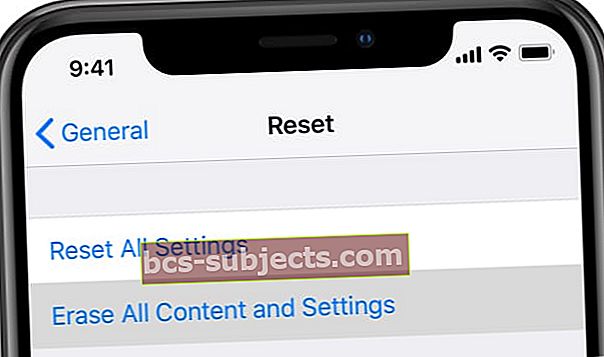 Než zařízení vymažete, zálohujte jej.
Než zařízení vymažete, zálohujte jej. Smazané kontakty můžete z iCloudu kdykoli obnovit
Pokud omylem smažete nesprávné kontakty, můžete je obnovit pomocí webu iCloud. Kontakty zůstanou k dispozici k obnovení po dobu 30 dnů po jejich odstranění.
Kliknutím sem zjistíte, jak obnovit cokoli z iCloudu; dejte nám vědět, pokud máte nějaké dotazy v komentářích!


